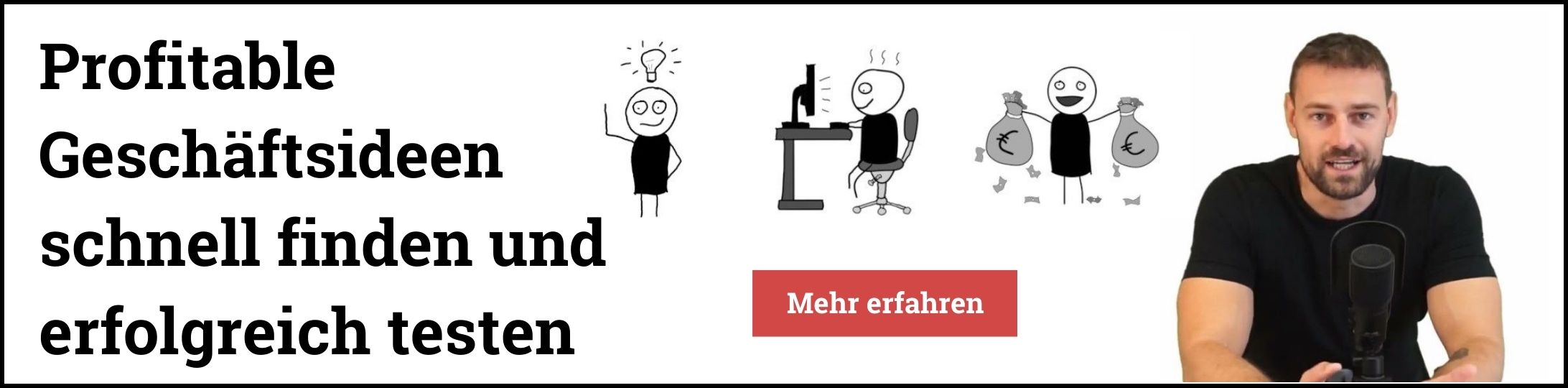In dem heutigen Artikel stelle ich dir eines meiner anderen Projekte vor, das ich grade gestartet habe. Es geht um einen Online-Video-Kurs zum Thema Daytrading, mit entsprechendem YoutTube Kanal, passend zum Buch.
Grundsätzlich sind Online-Kurse in Video- oder Audio-Format eine tolle Möglichkeit, für dich zu werben oder um sie direkt zu verkaufen auf Plattformen wie Udemy. Die Inhalte sind einmalig erstellt und können dann langfristig dir ein passives Einkommen bringen.
In diesem Artikel zeige ich dir den ganzen Prozess von der Erstellung bis zum Verkauf deines Online-Kurses. Kleine Warnung Vorweg, ich bin kein Experte, ich probiere das auch gerade erst aus und über Feedback oder Verbesserungsmöglichkeiten freue ich mich.
Inhaltsverzeichnis
Inhalte für den Online-Kurs erstellen
Angefangen habe ich einfach mit einer Google Präsentation, kostenlos, immer online verfügbar und ich kann auf allen meinen Geräten dran arbeiten. Auch ziemlich cool finde ich das Feature mit den Notizen und dem Präsentationsmodus wo man die Notizen parallel auf einem anderen Bildschirm anzeigen lassen kann. Alternativen sind Powerpoint, Libre Office oder Keynote für Mac.
Ich hab erstmal die Minimalversion gemacht mit Google und bin mittlerweile aber auf Videoscribe umgestiegen. Das wirkt persönlicher und das Feedback war bisher auch positiv. Damit kannst du sehr einfach und bequem Video-Animationen und Whiteboard-Videos erstellen. Das Programm hat leider einige Fehler die manchmal nerven, aber das Bedienkonzept ist genial einfach. Auch ohne Vorwissen konnte ich so innerhalb weniger Stunden meine ersten Animationen und Videos erstellen. Bisschen störend ist, dass das Rendern von Videos so lange dauert, ich wähle hier immer HD-Videos 720p MP4 Format zum Export. Und warte schon manchmal 30 Minuten oder mehr für ein 10 Minuten Video auf einem aktuellen Core i5 Prozessor mit 16GB RAM und schneller SSD-Festplatte.
Die Audio Aufnahmen – das richtige Mikrofon
Meine ersten Experimente wollte ich so günstig wie möglich starten. Also kaufte ich einfach das günstigste Mikrofon, das recht gute Bewertungen hatte und mobil war, es wurde das Samson Go Mic . Hier habe ich mich einfach auf die guten Amazon Bewertungen verlassen und bin bisher auch sehr zufrieden. Anstecken und fertig. Gute Alternativen sind von Rhode oder das Samson Meteor .
Ich denke, dass alle ausreichend sind für erste Erfahrungen, auch wenn man noch deutlich mehr ausgeben kann. Beim Samson Go Mic kann man zwischen omnidirektionaler Richtcharakteristik und frontaler Aufnahme umschalten. Also wenn man einen ganzen Raum aufnehmen will oder aber nur direkt von vorne in das Mikrofon spricht. Insgesamt bin ich sehr zufrieden, vor allem da es auch sehr kompakt ist und ich vorhabe, damit auch viel Unterwegs zu sein.
Die Sprachqualität der Audioaufnahmen verbessern
Der erste Tipp hier ist ein Pop-Schutz. Hier habe ich wieder das günstigste Modell mit den besten Bewertungen gewählt . Ein Pop-Schutz verbessert die Sprachqualität, denn wenn wir bestimmte Wörter aussprechen wie „Pop-Schutz“, sorgen diese P-Laute für einen Luftstrom bei der Aussprache, welcher später auf der Aufnahme zu hören ist. Durch den Pop-Schutz wird dieser Luftstrom der Aussprache gefiltert und ist später nicht zu hören. Man kann sich übrigens auch einen Pop-Schutz einfach selber bauen aus einem Kleiderbügel und einer Strumpfhose.
Dann kannst du sowohl bei Audacity als auch bei Camtasia den Geräusch-Filter aktivieren. Dieser entfernt das leise Hintergrundrauschen der Aufnahme.
Die Stimme und Aussprache
Dieses euphorische überbetonte Aussprechen wie es viele Leute im Online-Marketing oder auch im Trading Bereich machen ist einfach nicht meine Art. Und wenn ich sowas zu lange höre, nervt es mich meist auch, weil ich das Gefühl habe dort will mir jemand zwanghaft irgendwas aufdrücken. Noch nerviger finde ich diese Radio-Stimmen, wo jemand wirklich ohne Pausen extrem schnell alles runtererzählt. Aber das ist wohl persönliche Geschmackssache. Also habe ich mich dazu entschieden einfach so normal wie möglich zu sprechen, als ob jemand neben mir sitzen würde, dem ich das erkläre. Ich glaube, man sollte sich hier einfach nicht zu sehr verstellen.
Eine Sache die mir aufgefallen ist: Wenn ich im Stehen Spreche, klingt die Stimme besser und ich habe auch angefangen, meine Worte mit entsprechenden Gesten zu begleiten, einfach weil das mir bei der Betonung ein wenig hilft. Um da die richtige Höhe für mein Mikrofon zu haben, habe ich einfach wie auf dem Bild zu sehen einen zusätzlichen Lacktisch von Ikea auf meinen normalen Schreibtisch gestellt, ein Steharbeitsplatz für 5 Euro. Um dann das Mikrofon noch etwas zu erhöhen, habe ich einfach den Amazon Basics Tablet Ständer genommen, der grad noch rumlag und dort mein Mikrofon leicht erhöht angebracht. Das Samson Go Mic hat hier einen praktisch Clip, mit dem das Befestigen überall möglich ist. Den Pop-Schutz habe ich dann ca 15cm vor dem Mikrofon platziert, so das ich frontal in den Pop-Schutz spreche, hinter dem das Mikrofon steht.
Um die Aussprache zu verbessern, gibt es verschiedene Tipps, daran arbeite ich jedoch selber noch. Von der Übung wo du einen Korken in den Mund nimmst, um deutlicher zu sprechen, über die Stimme senken am Satzende, bis hin zu richtiger Atmung und gezielter Pausensetzung, gibt es da einiges zu beachten. Ein großartiger Tipp ist das Hörbuch von Isabel Garcia „Ich Rede“ , dort kannst du dich über all diese Dinge informieren. Und die zweite Ressource ist Michael Rossier, guck dir mal seine YouTube Videos an, großartiger Typ. ( https://www.youtube.com/watch?v=IHFhD2c665s )
Die Inhalte aufnehmen – Screenrecording Programme
Zur Aufnahme testete ich zuerst verschiedene kostenlose Screenrecorder Programme, in Kombination mit Audacity für die Audio Aufnahmen. Audacity finde ich für Audio Aufnahmen immer noch großartig, aber insgesamt war mir diese Kombination dann doch zu umständlich. Das Schneiden der Videos und die Synchronisation kostet viele Stunden Arbeit. Also entschied ich mich für Camtasia, das gibt es für Windows und Mac und kann praktisch alles was man zur Video Bearbeitung benötigt.
Der Wechsel hat sich trotz der etwas höheren Anschaffungskosten für mich sehr gelohnt, da es einfach so viel Zeit spart. Camtasia kann praktisch alles, was ich bisher brauchte, man kann Zoom-Effekte, Informationen rauspixeln, Übergangseffekte, Audioqualität verbessern, Webcam/Audio aufnehmen, Greenscreen Effekte, einfach per Drag und Drop Videos schneiden, Highlights setzen wie einen gelben Kreis um den Mauszeiger und vieles mehr. Und das bei einer sehr einfach zu bedienenden Benutzeroberfläche. Merkel würde wohl ganz klar alternativlos sagen. Auch die Audioaufnahmen mache ich mittlerweile nur noch mit Camtasia, weil es einfacher ist.
Der Aufnahmeprozess
Hier habe ich auch wieder vieles ausprobiert und so richtig zufrieden bin ich immer noch nicht. Derzeit mache ich es so, dass ich zunächst die Folien oder das Videoscribe Video erstelle. Dann mache ich eine Art Storyboard dazu, also ich schreibe mir zu jeder Folie auf, was ich dazu sagen will. Dies mache ich meist in Stichpunkten, damit es nicht ganz so abgelesen klingt. Wenn man dann den Inhalt vorher ein paar mal übt, klappt es während der Aufnahme dann nachher auch ganz ohne Notizen. Ein anderer interessanter Ansatz ist die Sterntechnik, wo du nur eine Art Stern mit dem Thema in der Mitte zeichnest und allen Begriffen die du erwähnen willst außenrum. Dann gehst du mit freien Worten einfach alle Begriffe durch. Was da am besten funktioniert, hängt aber stark vom Inhalt ab.
Ich starte dann zur Aufnahme Camtasia Screenrecording und klicke mich durch die Folien/bzw. spiele das Videoscribe Video mit dem kostenlosen VLC Player ab. Mit Camtasia nehme ich den kompletten Bildschirm auf und das Mikrofon dazu. Camtasia kann auch die Greenscreen Effekte und Webcam aufzeichnen, aber das ergänze ich dann, wenn ich das getestet habe. Dies mache ich auf meinem Aufnahmenotebook, welches wie auf dem Bild zu sehen direkt auf meinem Stehtisch platziert ist.
Auf einem großen Bildschirm an der Wand habe ich dann meine Notizen dazu parallel geöffnet, was ich sagen will. Dann spreche ich zunächst alles ein, wenn mir dabei ein Fehler unterläuft in der Aussprache oder Ähnliches, dann mache ich einfach eine kurze Pause und wiederhole solange bis ich zufrieden bin. Diese Stellen schneide ich später dann raus. Damit ich die Stellen an denen ich später schneiden muss, schneller wiederfinde, mache ich dann meist noch ein recht hohes oder lautes Geräusch an den späteren Schnittstellen. So finde ich die Stellen nachher in Camtasia schneller wieder, da auf der Audiospur ein deutlicher Ausschlag erkennbar ist.
Die Video-Bearbeitung mit Camtasia
Die Nachbearbeitung kostet mich immer noch recht viel Zeit. Für ein 15 minütiges Video benötige ich ca. 1-2 Stunden, bis Bild/Ton synchron ist und mir alles gefällt. Aber mit jedem Video geht das schneller. Insgesamt ist das mit Camtasia aber sehr angenehm.
Als Erstes trenne ich immer die Audio- und die Videospur. Mit Camtasia kannst du die Spuren dann einzeln bearbeiten, also das Husten rausschneiden aber das Video dazu weiter laufen lassen. Um Audio und Video zu Synchronisieren kannst du mit Camtasia einfach ein Video schneller oder langsamer laufen lassen oder aber auch einfach einen Rechtsklick auf die Videospur machen und die Frame verlängern Option wählen. Das Rausschneiden von Fehlern ist auch sehr einfach, dazu nur die Stellen in der Spur markieren und entfernen drücken. Überhaupt hat man das Gefühl das Camtasia stabil und sehr zuverlässig ist. Mir ist noch kein Fehler untergekommen, ganz anders als diese ganzen Cloud Start-up Programme und Betas.
Unter Audio Effekten kannst du dann noch das Rauschen entfernen und unter Video Effekte kannst du Highlights und Callouts setzen. Also wenn du den Mauszeiger hervorheben willst, oder zoomen und andere Effekte benötigst. Ich würde mit diesen immer sparsam umgehen, aber gezielt eingesetzt, wirkt das Video dadurch professioneller.
Am Ende gehe ich dann in Camtasia einfach auf exportieren, als MP4 in HD 720p Qualität. Camtasia kann auch direkt auf YouTube hochladen oder eine HTML Datei mit Player erstellen für die eigene Webseite. Aber ich fand den direkten Upload bisher am einfachsten.
Wenn du für deinen Video-Kurs gewöhnliche Videos aufnehmen möchtest, kannst du diese mit dem kostenlosen Video-Bearbeitungsprogramm Shotcut ebenfalls einfach und intuitiv bearbeiten.
Intro und Outro für die Videos ergänzen
Als letzten Schritt bei einem neuen Video ergänze ich dann noch das Intro und das Outro. Hier habe ich erstmal wieder nur eine Minimalversion gemacht. Camtasia und auch Videoscribe kommen mit fertigen Sounds, aber ich habe mich für einen CC Song entschieden von http://ccmixter.org/ . Wenn du den Namen des Künstlers nennst, kannst du die Musik kostenlos verwenden. Camtasia kann hier auch wieder mit nützlichen Audio-Effekten dienen wie Lauter/Leiser werden und dem Ausblenden der Musik. Als Video für das Intro habe ich erstmal nur eine Google Slide Folie genommen, die ich mit der Musik unterlegt habe. Dieses Video habe ich einmal als MP4 mit Camtasia gerendert und füge ich dann einfach immer vor jedem Video an. Hier ein Tipp, wenn du viel geschnitten hast, du kannst bei Camtasia alle Elemente markieren und Gruppieren und dann auf dem Zeitstrahl einfach nach rechts verschieben, um das Intro davor zu setzen. Analog dazu füge ich am Ende dann wieder das Outro an.
Im Outro ist es gut, nochmal kurz bisschen Werbung für dich zu machen, Webseite nennen, YouTube Kanal nennen oder Kontaktinfos.
Online Kurse verkaufen: Die besten Plattformen
Mittlerweile gibt es eine große Auswahl an Anbietern zum Hosting und/oder Vermarktung von digitalen Produkten. Es kommt also auf deine konkrete Situation an was für dich die geeignete Plattform ist.
Passwortgeschützter Bereich auf deiner Webseite + Verwendung eines Zahlungsanbieters
Ganz minimalistisch kannst du einen Online-Kurs auf einer passwortgeschützten Seite auf deiner Webseite einbinden. Du kannst die einzelnen Video-Lektionen auf YouTube oder Vimeo hosten, auf privat stellen (damit sie nicht extern aufgerufen werden können) und auf der Seite einbinden. Das heißt du legst eine Seite an, fügst dort die Inhalte und Videos deines Kurses ein und schützt diese Seite mit einem Passwort (Bei WordPress geht das über Sichtbarkeit > Passwortgeschützt bei der Bearbeitung deiner Seite).
Nur diejenigen, die das Passwort haben, können auf die Inhalte zugreifen. Damit du keine manuellen Rechnungen erstellen musst, empfehlen wir die Verwendung eines professionellen Zahlungsanbieters wie Digistore24. Bei Digistore24 legst du dein Produkt an und hinterlegst die Anmeldeseite, also passwortgeschützte Seite. Außerdem kannst du den Text der Bestätigungsseite bestimmen, der nach Kauf des Produktes erscheint. Dort kannst du den Käufern das Passwort zum Login mitteilen.
Fortgeschrittene Elemente zur professionellen Darstellung von Kursen, wie die Fortschrittsübersicht und die sequentielle Freischaltung von Inhalten sind mit dieser Lösung nur eingeschränkt umsetzbar. Je nachdem wie umfangreich dein Online-Kurs also ist und je mehr Wert du auf Nutzerfreundlichkeit legst, desto eher solltest du dich für eine der professionellen Lösungen entscheiden.
Externe Kursplattformen
Externe Kursplattformen ermöglichen dir schnell und einfach optisch ansprechende Online-Kurse zu erstellen. Das eignet sich vor allem für dich, wenn du bereits eine eigene Reichweite hast (z.B. eine Facebook-Gruppe zu einem bestimmten Thema), denn diese Plattformen haben keinen integrierten Marktplatz. Aber auch wenn du bereits eine eigene Webseite hast, sind solche externen Kursplattformen eine gute Wahl. Die Möglichkeiten zur Interaktion mit deinen Teilnehmern ist allerdings je nach Plattform eher eingeschränkt.
- Coachy – ähnlich wie teachable und elopage, nur das hier der externe zahlungsanbieter Digistore24 verwendet wird (unsere Empfehlung)
- elopage – ähnlich wie Coachy und teachable, Kursplattform aber ohne Marktplatz, deutscher Anbieter
- spreadmind – All-in-One-Lösung mit eigener Webseite, Blog und E-Mail-Anbieter für deine Mitgliederplattform. Geeignet wenn du keine eigene Webseite oder E-Mail-Anbieter hast und alles an einem Platz haben möchtest.
- teachable – Kursplattform mit integrierter Zahlungsabwicklung, optisch ansprechend, ähnlich wie coachy, aber eher für amerikanischen Markt (Preise können nur in US Dollar ausgewiesen werden, was ein ziemlicher Conversion-Killer sein kann)
- Kajabi
- gumroad
Externe Kursplattform mit eigenem Marktplatz
Folgende Plattformen ermöglichen dir die Vermarktung von digitalen Produkten ohne eigene Reichweite oder (WordPress-)Webseite. Die Interaktion mit deinen Käufern/Kurs-Teilnehmern ist allerdings eingeschränkt.
- udemy – udemy ist eine Kursplattform, die dir das Hosting eines Online-Kurses ermöglicht, die Zahlung abwickelt und vor allem für dich deinen Kurs bewirbt (sofern du bei ihrem Marketing-Programm teilnimmst). Über die Frage-Antwort-Funktion kannst du außerdem Teilnehmerfragen für alle sichtbar beantworten. (Empfehlung)
- Amazon Prime – über Amazon Prime kannst du Video-Kurse auf dem Amazon-Marktplatz anbieten. Ähnlich wie bei udemy übernimmt Amazon die Zahlungsabwicklung und bewirbt deine Produkte. Außerdem kannst du dort auch bezahlte Werbung für deine Produkte schalten.
WordPress-Plugins (Integration in bestehende WordPress-Webseite)
Es gibt WordPress-Plugins, die es dir ermöglichen, einen Online Kurs direkt auf deiner WordPress-Webseite einzubinden. Dazu wird ein Teil deiner Webseite ein geschützter Bereich und kann nur eingesehen werden, wenn gültige Zugangsdaten eingegeben werden. Die automatisierte Zahlung wird durch die Anbindung von Digistore24 ermöglicht. Folgende Plugins bieten diese Funktionen:
- Digimember (Empfehlung) – Digimember ist DIE Lösung im deutschsprachigen Raum wenn du einen geschützten Mitgliederbereich auf deiner WordPress-Webseite benötigst. Hier findest du unseren Artikel über Digimember. Es ist in der Gestaltung deutlich flexibler als FastGecko, aber nicht in erster Linie auf die Erstellung von Online-Kursen ausgelegt. Dennoch enthält es ein paar nützliche Elemente in Bezug auf Online-Kurse wie beispielsweise die zeitverzögerte Freischaltung von Inhalten oder die Anzeige eines Fortschrittsbalkens.
- FastGecko – FastGecko ist in der Bedienung wesentlich einfacher als Digimember, aber nicht ganz so flexibel bei der Gestaltung. Es geht konkret um Online-Kurse auf deiner Webseite, die passwortgeschützt sind und weniger um einen (allgemeinen) Mitgliederbereich an sich
- Memberwunder – Memberwunder verfügt über ein vorgefertigtes Kursdesign. Als Zahlungsanbieter kann nur Digistore24 und als Emailanbieter (optional) nur KlickTipp angebunden werden. Für die Versendung von automatisierten Bestätigungsmails (z.B: zur Zusendung der Zugangsdaten) kannst du deine Email-Daten hinterlegen, weniger Flexibilität bei der Gestaltung der Mitgliederseiten. Für noch mehr Infos, sieh dir dieses Review auf YouTube an.
- LearnDash in Kombination mit Digimember (Empfehlung!) – LearnDash ist ein sogenanntes “Learn Management System” und kann optisch und funktional mit den großen Kursplattformen wie z.B. udemy durchaus mithalten! Leider ist derzeit die Anbindung an einen deutschen Zahlungsanbieter wie Digistore24 noch nicht möglich. Daher ist die Kombination von Digimember und LearnDash eine gute Möglichkeit, die jeweiligen Stärken optimal zu nutzen und die Schwächen auszugleichen.
Steht bei dir Funktionalität und Nutzerfreundlichkeit der Online-Kurse an erster Stelle ist LearnDash in Kombination mit Digimember an erster Stelle. Besonders schnell, einfach und günstig können Online-Kurse mit FastGecko integriert werden.
Passwortgeschütztes Forum auf deiner Webseite
Grundsätzlich kannst du auch in einem passwortgeschützten Forum deinen Online-Kurs veröffentlichen. Du lädst die Videos auf Vimeo oder YouTube nicht-gelistet hoch und bindest sie im Forum an den passenden Stellen ein. Praktisch: Du kannst die optisch-ansprechende Struktur des Forums für die Struktur von deinem Kurs nutzen und die Teilnehmer können sich direkt dazu austauschen!
Für WordPress sind wpforo oder BuddyPress geeignete Lösungen, die sich auch mit einem Passwort schützen lassen. Genauso wie der geschützte Bereich (siehe oben) kannst du den Zugang gegen Bezahlung anbieten, und den Verkauf am besten über einen professionellen Zahlungsanbieter wie Digistore24 abwickeln.
Unsere Empfehlungen: Welche Online-Kurs-Plattform/-Lösung ist für mich also die richtige?
- Experte ohne eigene Reichweite oder Webseite – udemy oder Amazon Prime ist ein besonders einfacher Weg für den Start mit Online-Kursen, weil du auf Marktplätze gehst, die bereits Reichweite haben.
- Experte mit eigener Reichweite aber ohne Webseite (z.B. Besitzer einer Facebook-Gruppe oder Email-Liste) – elopage, teachable, Coachy, Spreadmind, Kajabi, gumroad
- Experte mit eigener Reichweite und eigener Webseite – WordPress-Plugins für Online-Kurse und Mitgliederbereiche wie Digimember, FastGecko, Memberwunder oder LearnDash (in Kombination mit Digimember)
Software-Liste: Diese Tools helfen dir bei der Erstellung & Verkauf deiner Online-Kurse
Zur Erstellung der Inhalte:
- Präsentation: Videoscribe, Google Präsentationen, PowerPoint oder LibreOffice
- Audio-Nachbearbeitung: Audacity (kostenlos)
- Bildschirmaufnahme (Screenrecording) und Video-Bearbeitung: Camtasia
- Videobearbeitung: Openshot Video Editor (kostenlos)
Zum Verkauf deines Online-Kurses:
- Professioneller Zahlungsanbieter für automatisierte Zahlungsabwicklung weltweit: Digistore24 (Empfehlung) oder Copecart
- Externe Kursplattformen: Coachy, spreadmind, teachable, elopage, Kajabi oder gumroad
- Externe Kursplattformen mit eigenem Marktplatz: udemy oder Amazon Prime
- WordPress-Plugins: FastGecko, Digimember, Memberwunder oder LearnDash (in Kombination mit Digimember)
Fazit
Insgesamt ist es doch recht zeitaufwendig solche Videos zu erstellen, für so ein 10 Minuten Video sitze ich derzeit ca 4-5 Stunden mit Inhalt vorbereiten und Video erstellen. Aber wenn man die dann hinterher auf YouTube sieht, ist das schon ein tolles Gefühl. Und dieses multimediale mit bewegten Bildern und so, ist schon nochmal eine Ecke spannender als immer nur Texte in einem Blog zu schreiben. Auf jeden Fall ein spannendes Medium, welches ich auch in Zukunft weiter verfolgen werde.
Das Ergebnis meiner bisherigen Anstrengungen findest du dann auf YouTube auf dem Kanal Daytradingkurs.
Das Video wird von YouTube eingebettet und erst beim Klick auf den Play-Button geladen. Es gelten die Datenschutzerklärungen von Google.